Google account se contact kaise delete kare? – नमस्कार दोस्तों हमारे आज के नए लेख में आपका स्वागत है जैसा की आप सभी जानते है किसी का भी मोबाइल नंबर आप अपने मोबाइल फ़ोन में 3, 4 तरीको से सेव कर सकते है।
उनमे से सबसे अच्छा तरीका है गूगल अकाउंट या Gmail में कांटेक्ट नंबर को सेव करके रखना और यह तरीका क्यों अच्छा माना जाता है यह आप मुझसे बेहतर जानते होंगे, लेकिन कभी कभी हमें किसी के अनचाहे नंबर या ऐसे व्यक्ति का नंबर डिलीट करना होता है,
जिसका नंबर बंद हो गया हो या अब वह उस मोबाइल नंबर का इस्तेमाल नहीं करता हो। आप उसका नंबर मोबाइल फ़ोन से तो डिलीट कर देते है लेकिन अभी वह आपके फ़ोन में दिखाई देता है।
ऐसा इसलिए क्योंकि उसका नंबर गूगल में सेव होता है जो की डायरेक्ट फ़ोन के डायलर ऐप से डिलीट करने पर सिर्फ फ़ोन कांटेक्ट ही डिलीट होता है। अगर आप उसका नंबर हमेशा के लिए गूगल से डिलीट करना चाहते है तो यह लेख अंत तक पढ़े आज हम इस लेख में जानेंगे Gmail se contact kaise delete kare?
Google account se contact kaise delete kare?
जब हम किसी का कांटेक्ट नंबर अपने मोबाइल में सेव करते है तो हमें उस समय यह ध्यान नहीं होता की वह कांटेक्ट नंबर कहा सेव हो रहा है सिम स्टोरेज या फ़ोन स्टोरेज या गूगल अकाउंट में यह दिक्कत आम तौर पर एंड्राइड फ़ोन यूजर को ही आता है।
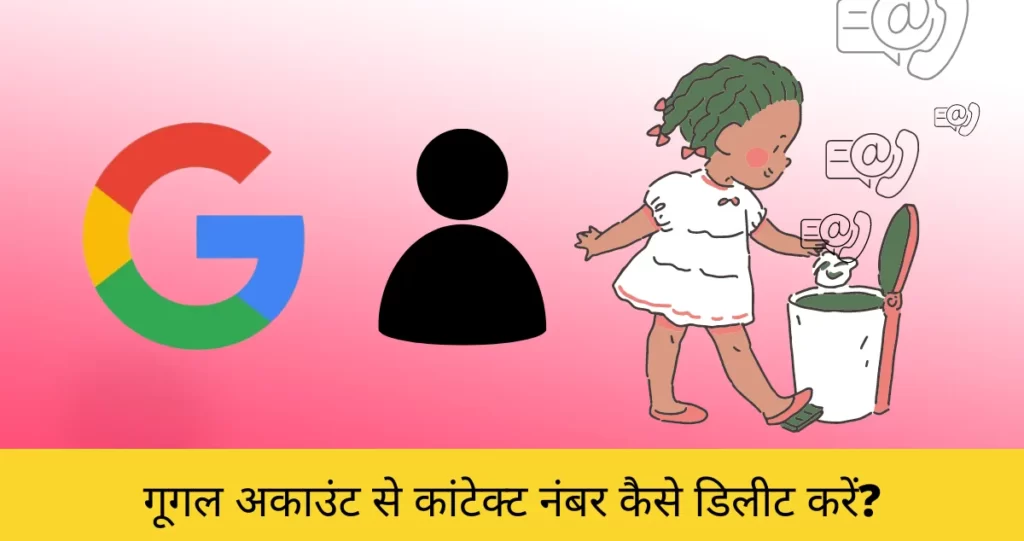
एंड्राइड फ़ोन चलने के लिए हमें एक गूगल अकाउंट लॉगिन करने की आवश्यकता पड़ती ही है और मोबाइल फ़ोन के कांटेक्ट नंबर, फोटो, वीडियो गूगल में आटोमेटिक सेव होते रहते है गूगल अकाउंट में कांटेक्ट नंबर सेव करना सबसे अच्छा तरीका माना जाता है।
क्योंकि जब आप गूगल अकाउंट में कांटेक्ट नंबर सेव करते है तो इसके बहुत से अन्य फायदे भी जिसके बारे में हम अगले पैराग्राफ में बात करेंगे फ़िलहाल जान लेते है Google se contact kaise delete kare? के सभी स्टेप्स।
Gmail se contact kaise delete kare? स्टेप बाय स्टेप जानकारी
अपने गूगल से कांटेक्ट डिलीट करने के लिए आप किसी भी डिवाइस जैसे स्मार्टफोन, टैबलेट, iPhones , कंप्यूटर का इस्तेमाल कर सकते है बस आपको उसी गूगल अकाउंट या जीमेल आईडी को लॉगिन करना होगा जिसमे आपने कॉन्टेक्ट्स नंबर सेव किया होगा।
स्टेप 1. सबसे पहले अपने डिवाइस स्मार्टफोन में कोई भी ब्राउज़र खोले और Google Contacts लिख कर सर्च करें सबसे ऊपर जो वेबसाइट आएगा उस पर क्लिक करें गूगल कांटेक्ट का वेबसाइट खुल जायेगा। या डायरेक्ट इस लिंक https://contacts.google.com/ पर भी क्लिक करके गूगल कांटेक्ट खोल सकते है।
स्टेप 2. अब आपसे गूगल अकाउंट लॉगिन करने को कहा जायेगा उस अकाउंट को लॉगिन करें जिसमे आपके गूगल कांटेक्ट पहले से सेव हो अगर जीमेल आईडी पहले से लॉगिन है तो डायरेक्ट Google Contacts खुल जायेंगे।
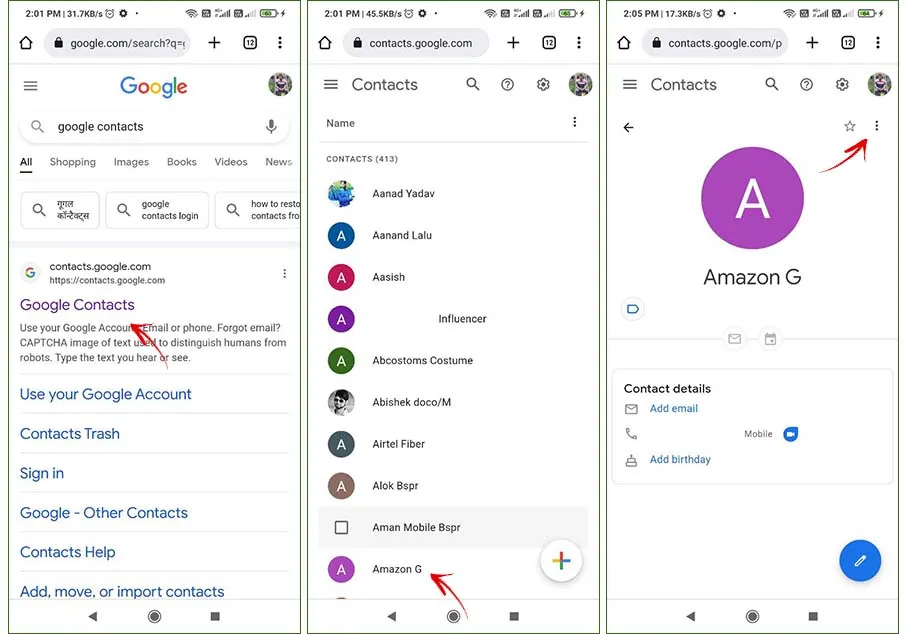
स्टेप 3. आपके Google Account में सेव सभी Contacts दिखाई देने लगेंगे।
स्टेप 4. अब जिस भी Contact नंबर को डिलीट करना चाहते है उस कांटेक्ट नेम पर क्लिक करें अब उस कांटेक्ट के सभी डिटेल्स खुल जायेंगे।
स्टेप 5. यहाँ आपको Contact Name के ऊपर तीन बिंदु का आइकॉन दिखाई देगा क्लिक करें। (निचे स्क्रीनशॉट देखे)
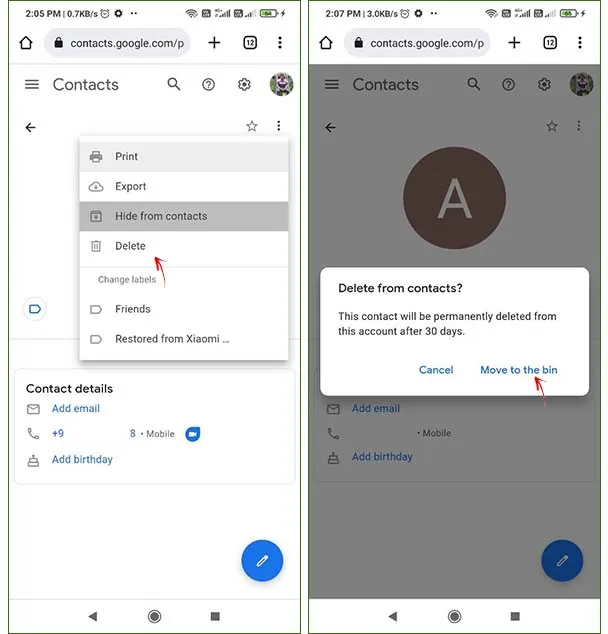
स्टेप 6. और Delete का भी ऑप्शन आ जायेगा क्लिक करें इसके बाद Delete From Contact का पॉप उप आएगा यहाँ Move to the bin ऑप्शन पर क्लिक करें।
तो इस तरह आप यह सभी स्टेप्स फॉलो करके आसानी से गूगल अकाउंट से कांटेक्ट नंबर डिलीट कर पाएंगे किसी भी डिवाइस से।
कंप्यूटर से मोबाइल का गूगल कांटेक्ट डिलीट करें
जी हां अगर आपका मोबाइल कही खो गया है या ख़राब हो गया है तो कंप्यूटर से भी गूगल कांटेक्ट निकाल सकते है और डिलीट भी कर सकते है।
स्टेप 1. कंप्यूटर में ब्राउज़र खोले और इस https://contacts.google.com/ लिंक को सर्च करे।
स्टेप 2. अब आपको अपना Google Account लॉगिन करना होगा, अकाउंट लॉगिन होने के बाद मोबाइल के सभी गूगल कांटेक्ट कंप्यूटर पर भी देख सकेंगे।
स्टेप 3. जिस कांटेक्ट को डिलीट करना चाहते है उस कांटेक्ट नेम पर क्लिक करें यहाँ तीन बिंदु दिखाई देगा क्लिक करें।
स्टेप 4. Delete का ऑप्शन आ जायेगा डिलीट पर क्लिक करके Move to the bin करें अब यह कांटेक्ट आपके गूगल अकाउंट से डिलीट हो जायेगा।
एक साथ सभी Gmail se contact kaise delete kare?
स्टेप 1. दुबारा से Google Contact लिस्ट खोले अब आपको Contact Name पर नहीं कांटेक्ट के प्रोफाइल फोटो पर क्लिक करना होगा।
स्टेप 2. प्रोफाइल पर क्लिक करते ही वह कांटेक्ट सेलेक्ट हो जायेगा अब ऊपर Down Arrow का आइकॉन दिखेगा क्लिक करें।
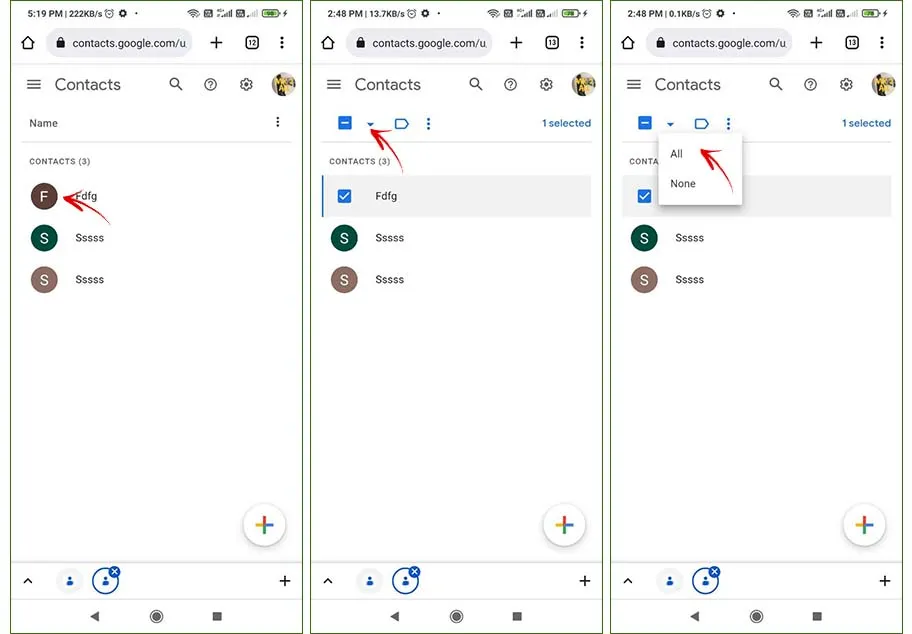
स्टेप 3. All का ऑप्शन आ जायेगा क्लिक करें अब ऊपर ही तीन बिंदु का आइकॉन दिखेगा क्लिक करें।
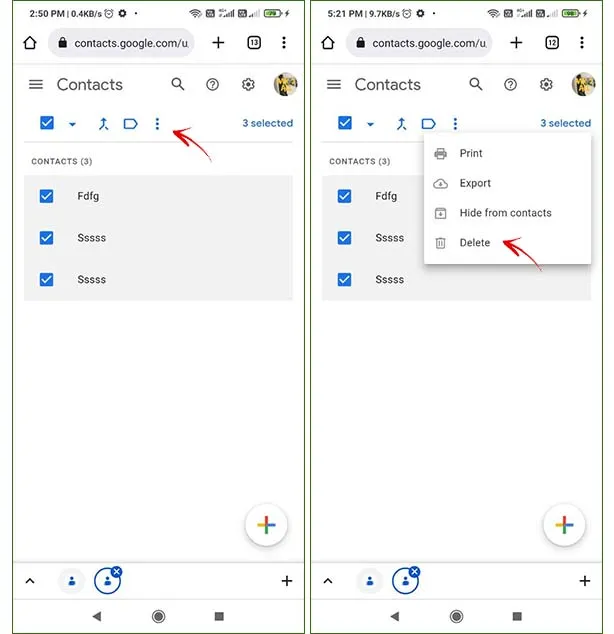
स्टेप 4. Delete का ऑप्शन आएगा क्लिक करने के बाद Move to the bin पर क्लिक करें सारे कांटेक्ट एक ही बार में डिलीट हो जायेंगे।
लेकिन अभी भी आप चाहे तो कांटेक्ट डिलीट करने के 30 दिनों के भीतर दुबारा से उस कांटेक्ट को रिकवर करके वापस ला सकते है और चाहे तो हमेशा के लिए भी डिलीट कर सकते है।
हमेशा के लिए Gmail से कांटेक्ट डिलीट करें
स्टेप 1. Google Contacts खोलने पर बायें तरफ ऊपर तीन लाइन का आइकॉन दिखेगा क्लिक करें।
स्टेप 2. बहुत सारे ऑप्शन आ जायेंगे इसमें आपको Bin का ऑप्शन सबसे निचे मिलेगा क्लिक करें।
स्टेप 3. जिस जिस कांटेक्ट नंबर को आपने डिलीट किया होगा दिखाई देने लगेंगे। हमेशा के लिए यह कांटेक्ट डिलीट करने के लिए Contact Name पर क्लिक करें।
स्टेप 4. Delete Forever पर क्लिक करें वह कांटेक्ट नंबर हमेशा के लिए गूगल अकाउंट से डिलीट हो जायेगा।
Google अकाउंट में कांटेक्ट सेव करने के फायदे
गूगल अकाउंट में कांटेक्ट सेव होने पर आप किसी भी डिवाइस कंप्यूटर, iPhone, टैबलेट, स्मार्टफोन से अपने सेव किये कांटेक्ट को एक्सेस कर सकते है।
- अगर आपका फ़ोन ख़राब हो जाता है या रिसेट हो जाता है फिर भी अपने गूगल कांटेक्ट को रिकवर कर सकते है।
- और कभी आपका फ़ोन चोरी हो जाता है या कही घूम जाता है फिर भी दूसरे मोबाइल में वही गूगल अकाउंट लॉगिन करने पर आपके कांटेक्ट वापस आ जायेंगे।
- यह फीचर आपके तब बहुत काम आ सकता है जब आप एक फ़ोन से दूसरे फ़ोन में स्विच हो रहे है तो भी आप वही गूगल आईडी लॉगिन करके फ़ोन स्टोरेज में गूगल कांटेक्ट इम्पोर्ट कर सकते है।
- और एक सबसे बड़ा फायदा यह है की कभी कभी हमसे कोई मोबाइल नंबर गलती से डिलीट हो जाता है तो उसे वापस रिकवर नहीं कर सकते लेकिन गूगल में कांटेक्ट नंबर सेव होने पर जब आप नंबर डिलीट करते है तो आपको 30 दिनों का समय मिलता है उस डिलीट कांटेक्ट को वापस लाने का।
Redmi के मोबाइल में Mi अकाउंट से कांटेक्ट डिलीट करें
जैसा की आप सभी जानते है Redmi एक चर्तित ब्रांड है और बहुत से लोगो द्वारा रेडमी का स्मार्टफोन इस्तेमाल किया जाता है और यह भी जान ले की रेडमी मोबाइल में कभी कभी कांटेक्ट नंबर Mi Account में सेव हो जाता है अगर आप ध्यान नहीं देते है तो ऐसी स्तिथि में Mi अकाउंट से कांटेक्ट डिलीट करने के लिए यह स्टेप्स फॉलो करें।
स्टेप 1. अपने किसी भी डिवाइस में ब्राउज़र में Xiaomi Cloud सर्च जो सबसे पहला वेबसाइट आएगा उस पर क्लिक करें।
स्टेप 2. यहाँ Sign in with Xiaomi Account में क्लिक करके अपना Mi Account लॉगिन करें।
स्टेप 3. अब यहाँ आपको Contact का ऑप्शन मिलेगा क्लिक करें सभी कांटेक्ट जो Mi अकाउंट में सेव होंगे दिख जायेंगे।
स्टेप 4. अब जिस भी कांटेक्ट नंबर को डिलीट करना चाहते है उसे सेलेक्ट करें, ऊपर एडिट का आइकॉन दिखेगा क्लिक करें।
स्टेप 5. अब यहाँ आपको Delete Contact का ऑप्शन मिलेगा क्लिक करते ही कांटेक्ट रेडमी मोबाइल में Mi Account से डिलीट हो जायेगा।
इन्हे भी पढ़ें
- गूगल ड्राइव से डिलीट फाइल वापस कैसे लाये?
- एक मोबाइल से दूसरा मोबाइल कण्ट्रोल करें।
- लड़की की आवाज़ में कॉल पर बात करें।
- ऐप कैसे छुपाये मोबाइल में?
अक्सर पूछे जाने वाले सवाल
प्रश्न – गूगल अकाउंट से कांटेक्ट लिस्ट कैसे डिलीट करें?
उत्तर – गूगल अकाउंट से कांटेक्ट नंबर डिलीट करने के लिए google कांटेक्ट में अपना गूगल आईडी लॉगिन करें और जिस कांटेक्ट को डिलीट करना चाहते है उस पर क्लिक करें ऊपर तीन बिंदु के आइकॉन पर क्लिक करने पर डिलीट का ऑप्शन आ जायेगा।
प्रश्न – ईमेल आईडी से कांटेक्ट नंबर कैसे डिलीट करें?
उत्तर – ईमेल आईडी से कांटेक्ट डिलीट करने का तरीका भी सेम है जैसे गूगल अकाउंट से कांटेक्ट डिलीट करते है।
प्रश्न – मैं अपने फोन से संपर्क कैसे हटाऊं लेकिन जीमेल नहीं?
उत्तर – Google Contact वेबसाइट पर लॉगिन करने पर जीमेल के सभी संपर्क आ जाते है जिन्हे आप सेलेक्ट करके डिलीट कर सकते हैं लेकिन जीमेल आईडी डिलीट नहीं होगा।
प्रश्न – गूगल कॉन्टैक्ट्स कैसे देखें?
उत्तर – इस https://contacts.google.com/ लिंक पर अपना गूगल आईडी लॉगिन करके अपने गूगल कॉन्टेक्ट्स देख सकते है।
प्रश्न – गूगल में सेव कांटेक्ट नहीं निकल रहा क्या करें?
उत्तर – अगर आपके साथ भी ऐसी प्रॉब्लम आ रही है तो यह ध्यान दे आपको वही जीमेल अकाउंट लॉगिन करना है जिसमे कांटेक्ट नंबर सेव हो, अन्यथा गूगल में कांटेक्ट लिस्ट नहीं दिखेगा।
प्रश्न – डिलीट कांटेक्ट वापस कैसे ला सकते है?
उत्तर – Google से डिलीट कांटेक्ट वापस लाने या रिकवर करने के लिए आपको Bin फोल्डर में जाकर उस कांटेक्ट को सेलेक्ट करें और Recover ऑप्शन पर क्लिक करें डिलीट कांटेक्ट वापस आ जायेगा।
प्रश्न – गूगल से डिलीट कांटेक्ट को वापस रिकवर कब तक कर सकते है?
उत्तर – गूगल से डिलीट किये गए कांटेक्ट नंबर को 30 दिनों के भीतर कभी भी रिकवर कर सकते है।
प्रश्न – हमेशा के लिए गूगल से कांटेक्ट कैसे हटाए?
उत्तर – हमेशा के लिए गूगल से कांटेक्ट डिलीट करने के लिए आपको Bin फोल्डर से भी उस कांटेक्ट को डिलीट करना होगा।
प्रश्न – जीमेल से कांटेक्ट नंबर कैसे निकाले?
उत्तर – जीमेल से कांटेक्ट नंबर निकालने के लिए गूगल में सर्च करें Google Contacts और सबसे पहले वेबसाइट पर क्लिक करके अपना जीमेल आईडी लॉगिन करें आपको आपके जीमेल के सभी कांटेक्ट दिख जायेंगे।
प्रश्न – जीमेल में क्या क्या सेव कर सकते है?
उत्तर – अगर आपके पास जीमेल अकाउंट है तो गूगल ड्राइव में फाइल्स, डॉक्यूमेंट और गूगल फोटोज में फोटो, वीडियो गूगल कांटेक्ट में फ़ोन के सभी कांटेक्ट लिस्ट एक ही क्लिक में सेव कर सकते है।
अंतिम शब्द
उम्मीद करता हूँ मेरा यह लेख पढ़ कर अब आप जान गए होंगे Google account se contact kaise delete kare? और Permanent contact google account से कैसे हटाए। अगर आपको अभी भी गूगल से कांटेक्ट लिस्ट डिलीट करने में कोई दिक्कत आता है तो निचे कमेंट करके अपने सवाल पूछ सकते है जल्द से जल्द आपके सवालों का जवाब दिया जायेगा।
मेरा यह लेख आपके काम आया तो आगे अपने दोस्तों, रिश्तेदारों और सोशल मीडिया पर शेयर करें। इसी तरह की जानकारी, मोबाइल ट्रिक्स, ऐप्स ट्रिक्स जानने के लिए हमारे ब्लॉग infotechindi.com पर विजिट करते रहे और सबसे पहले तकनीकी खबर पाने के लिए हमें टेलीग्राम, इंस्टाग्राम, फेसबुक पर भी फॉलो करें हमारा यह लेख पड़ने के लिए आपका धन्यवाद।
